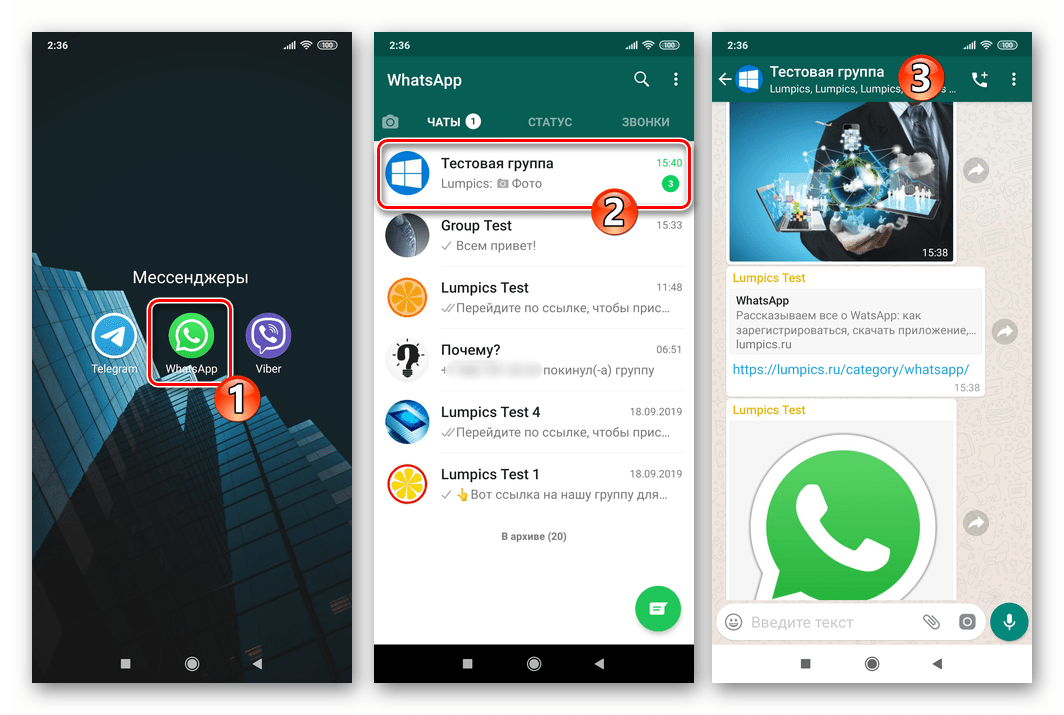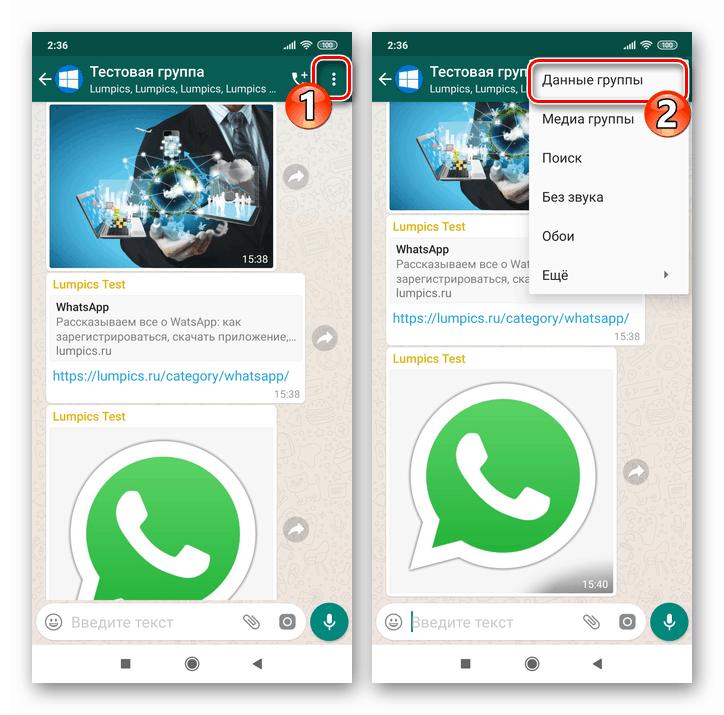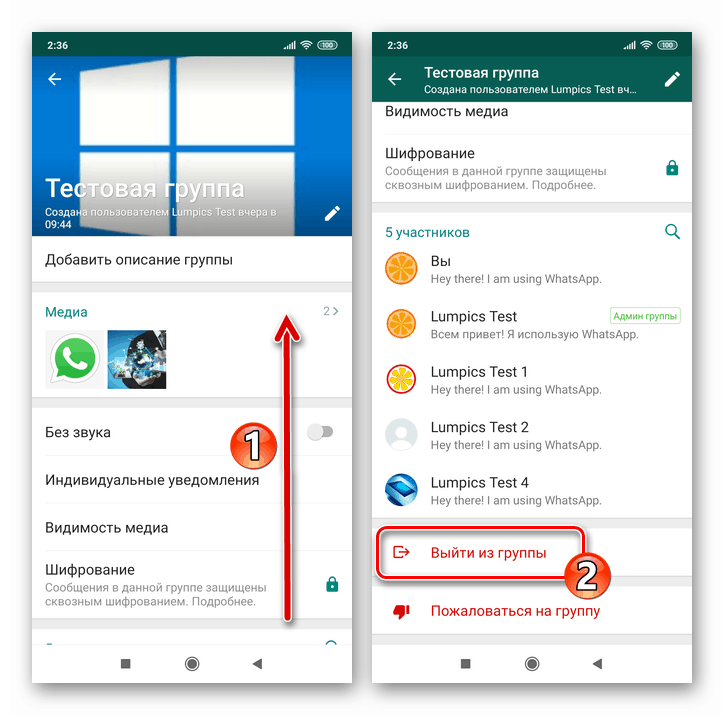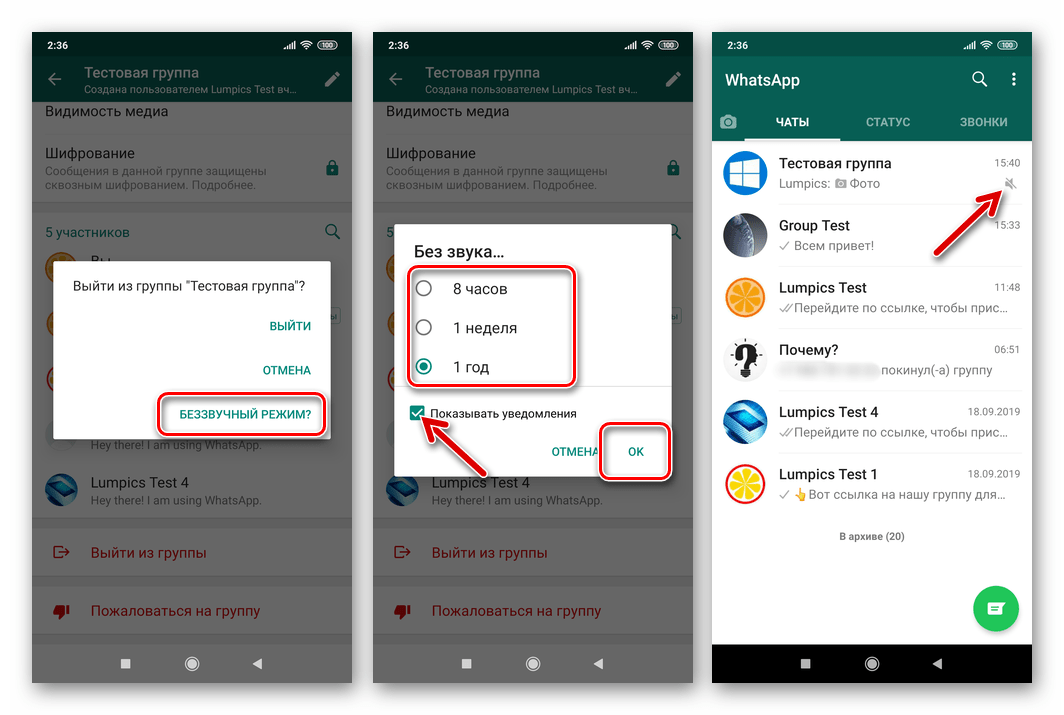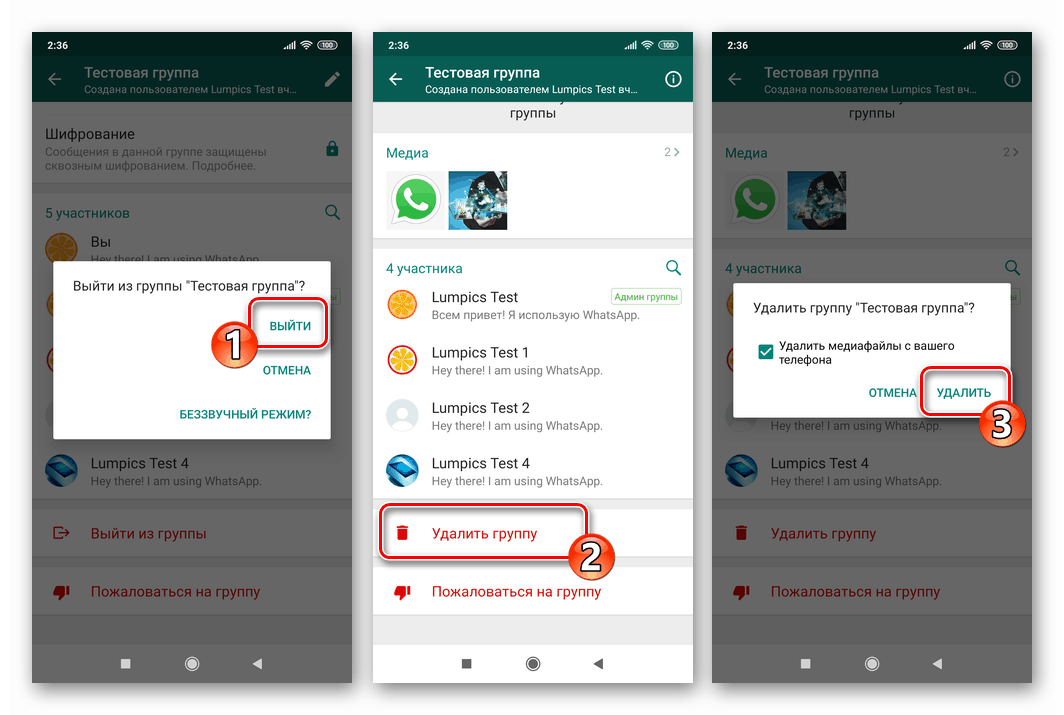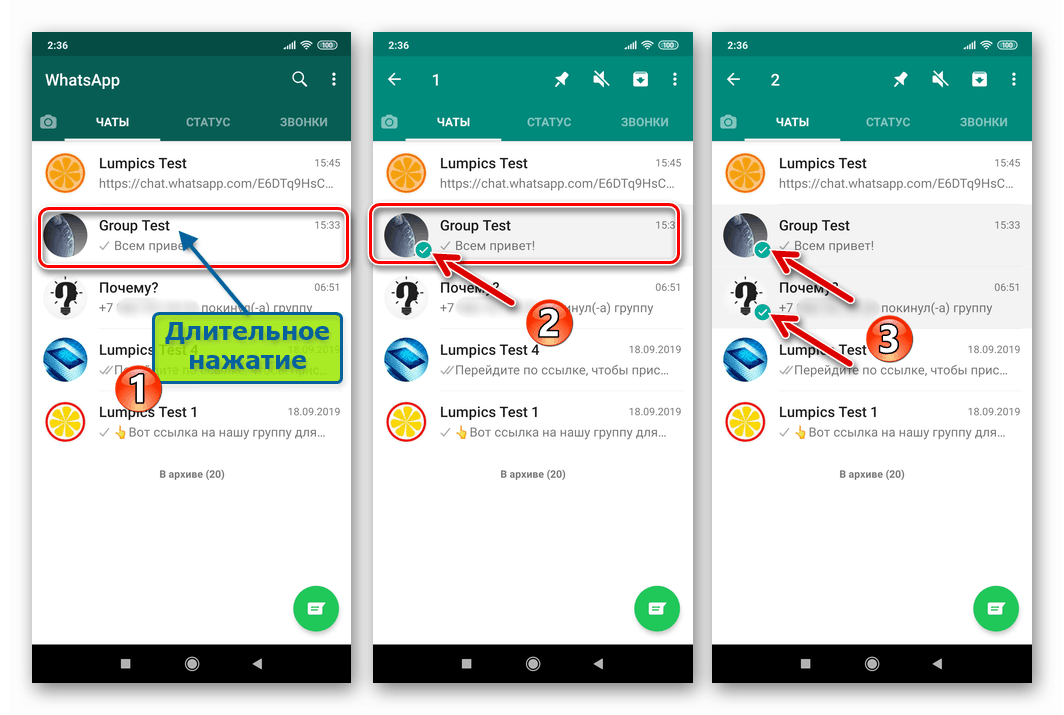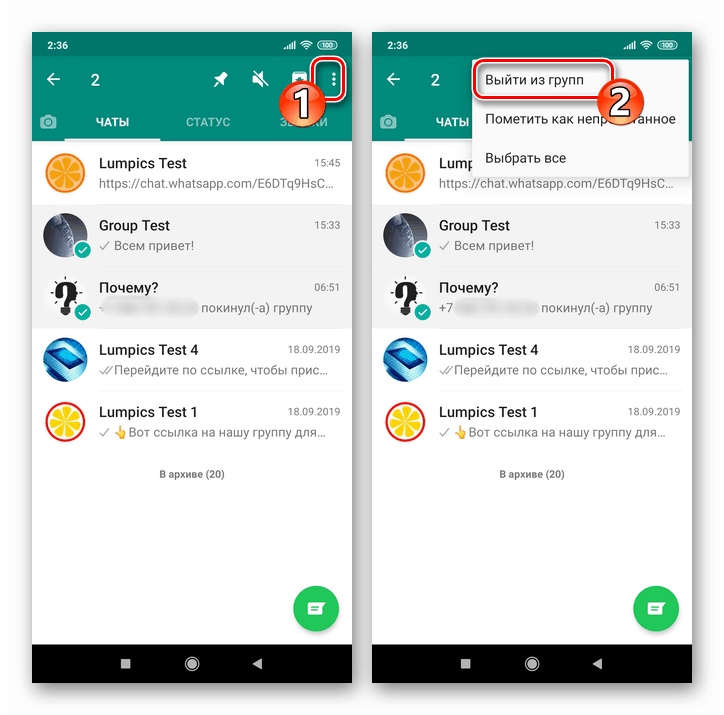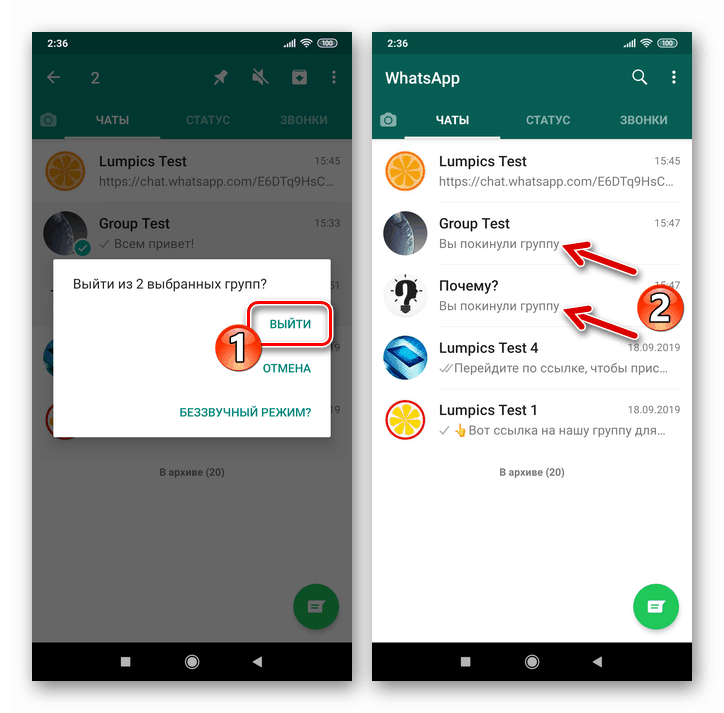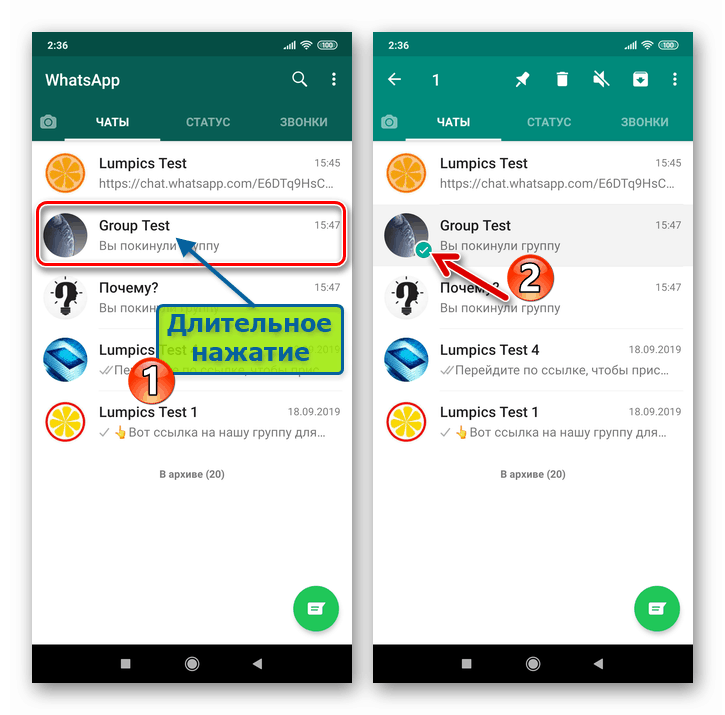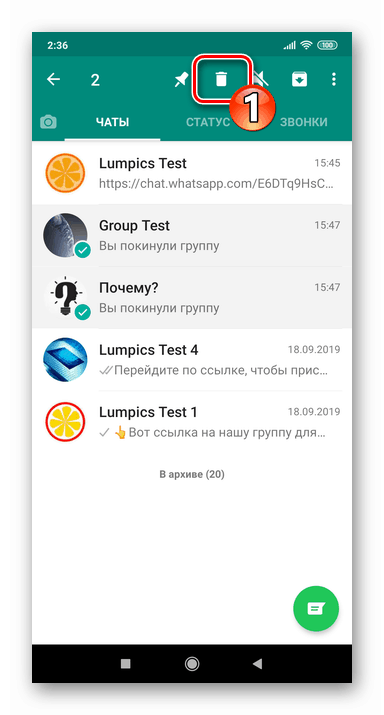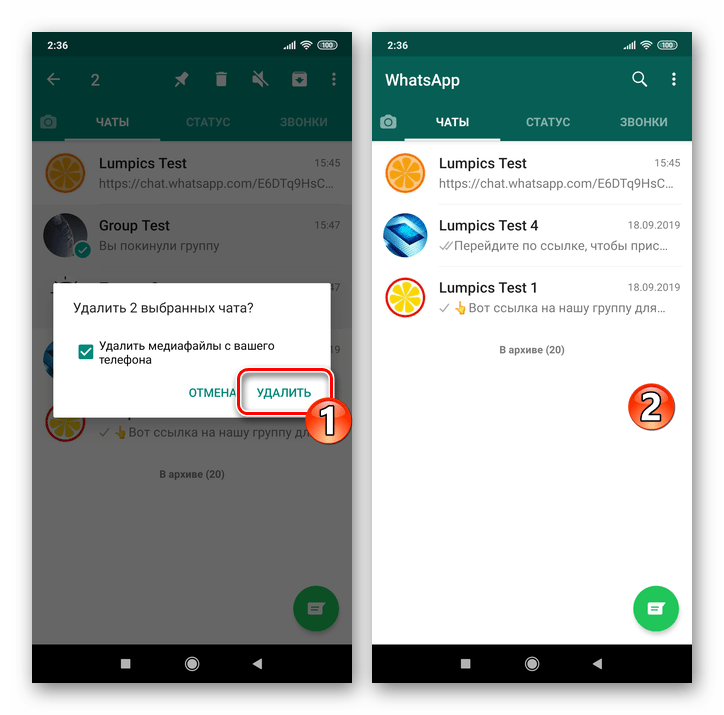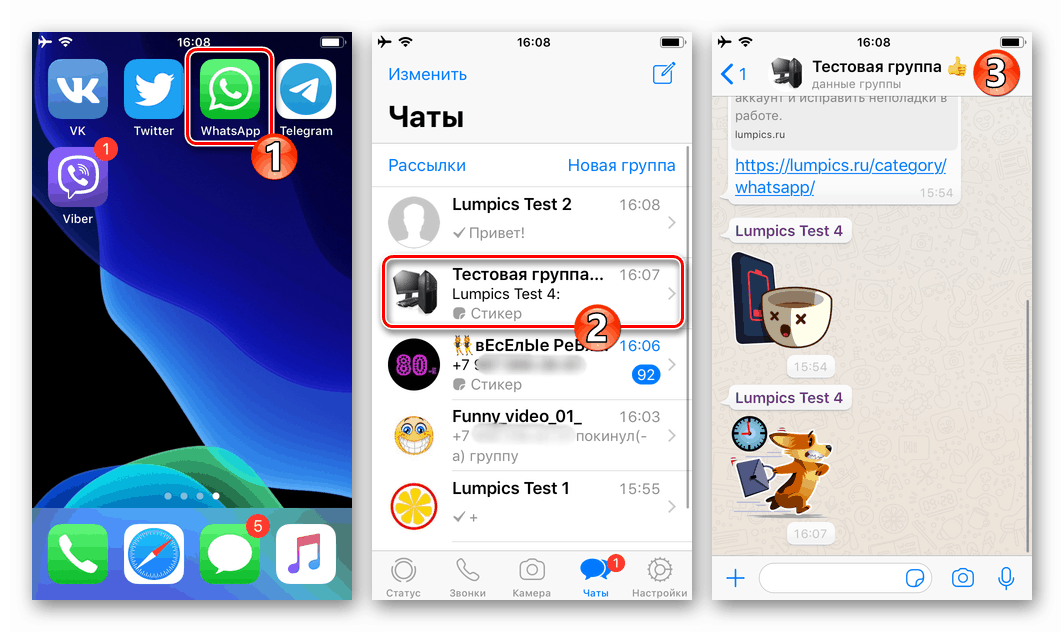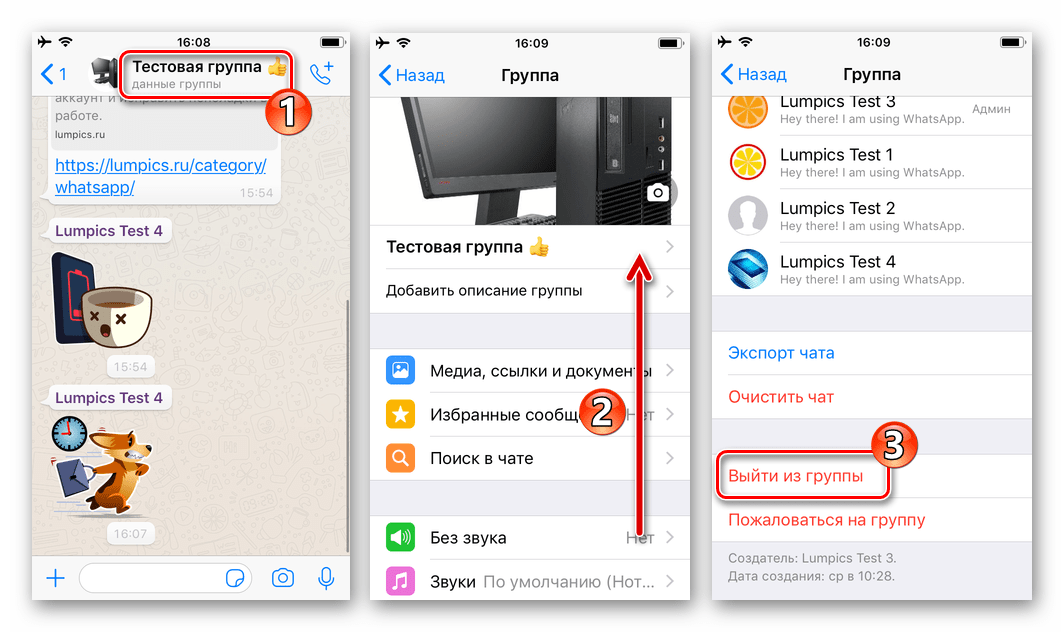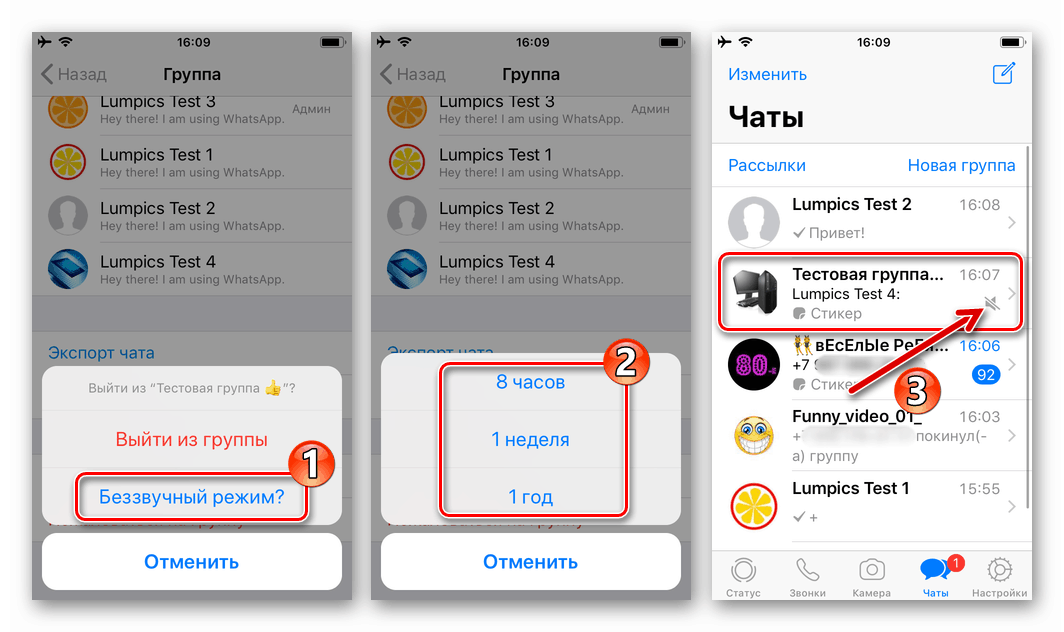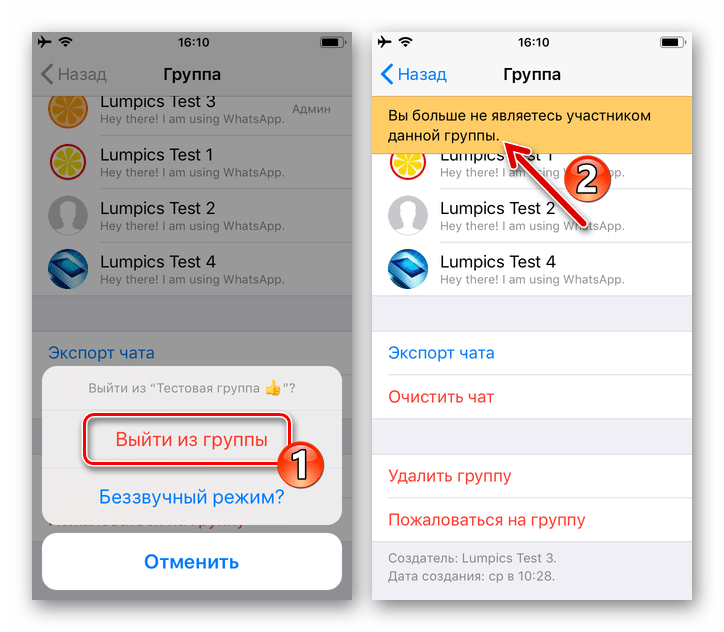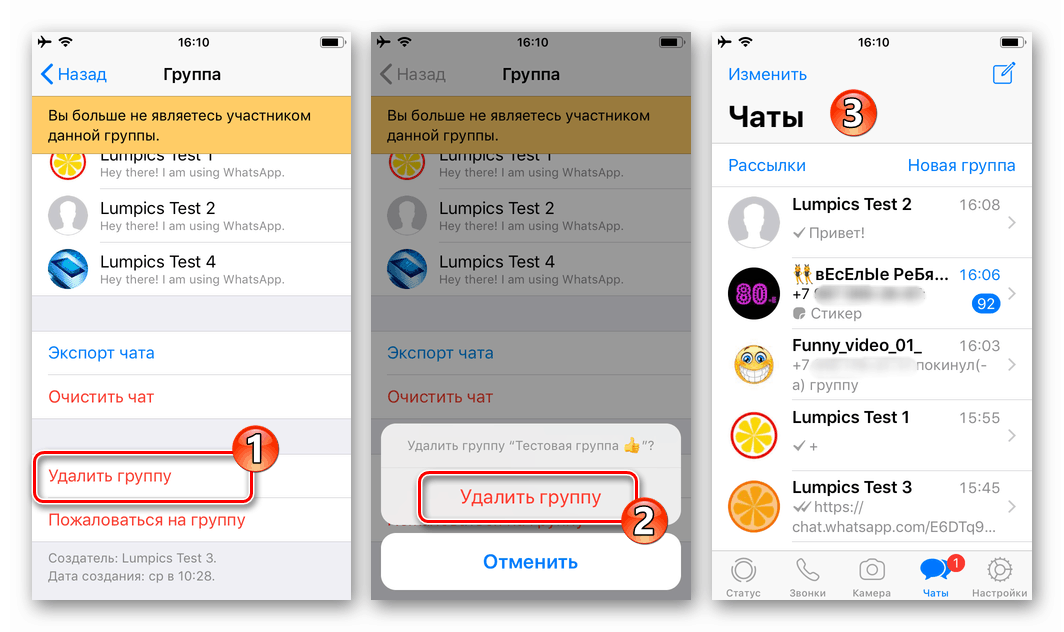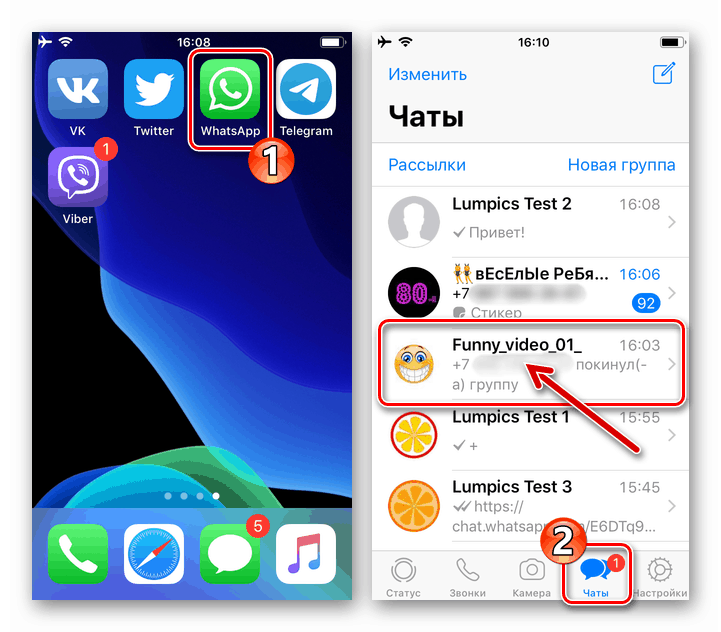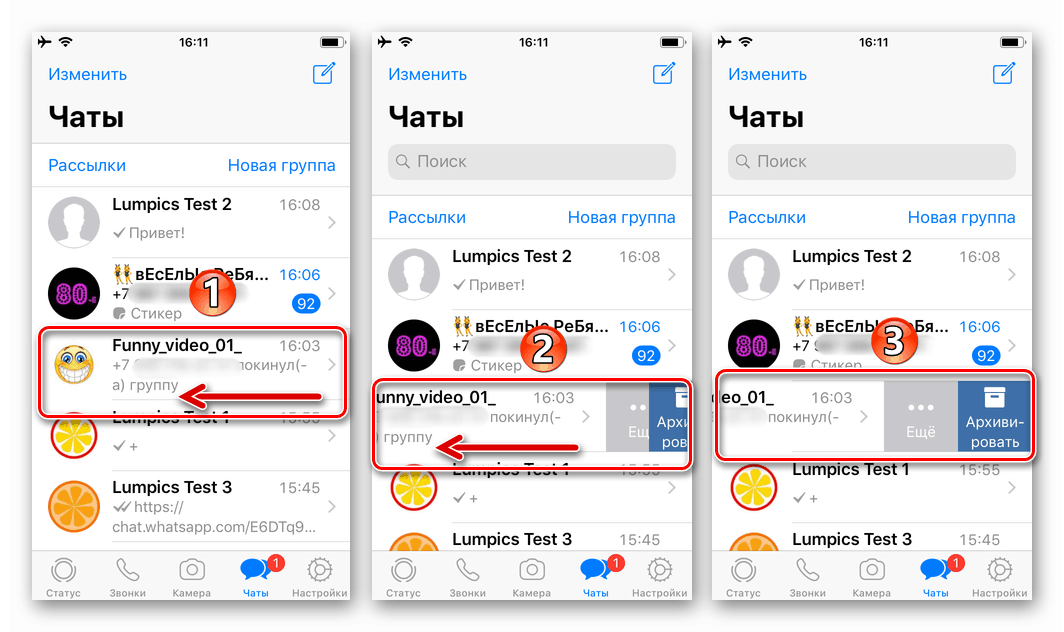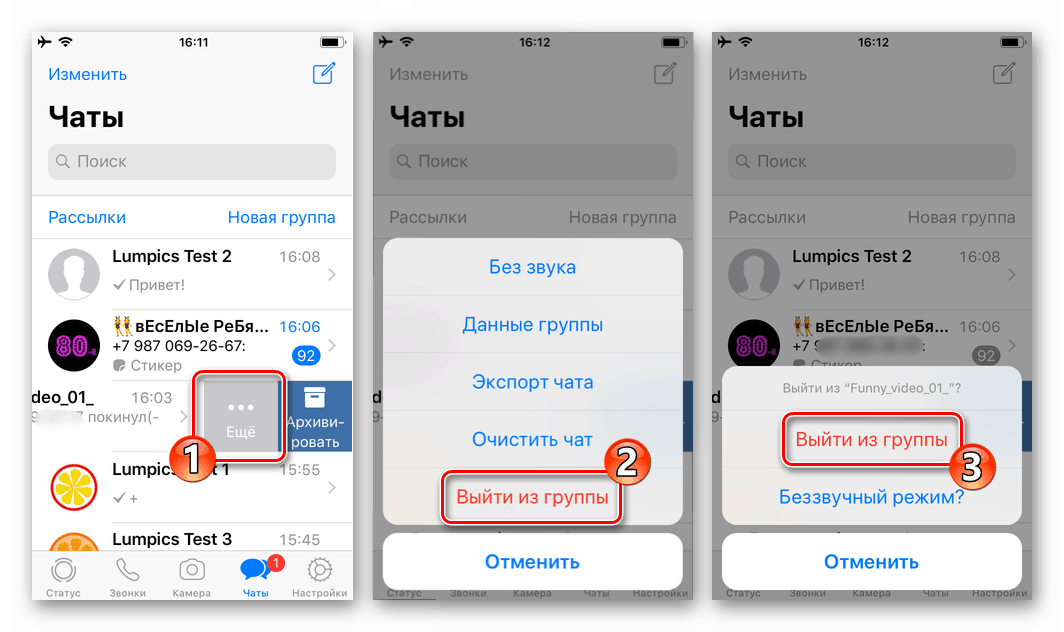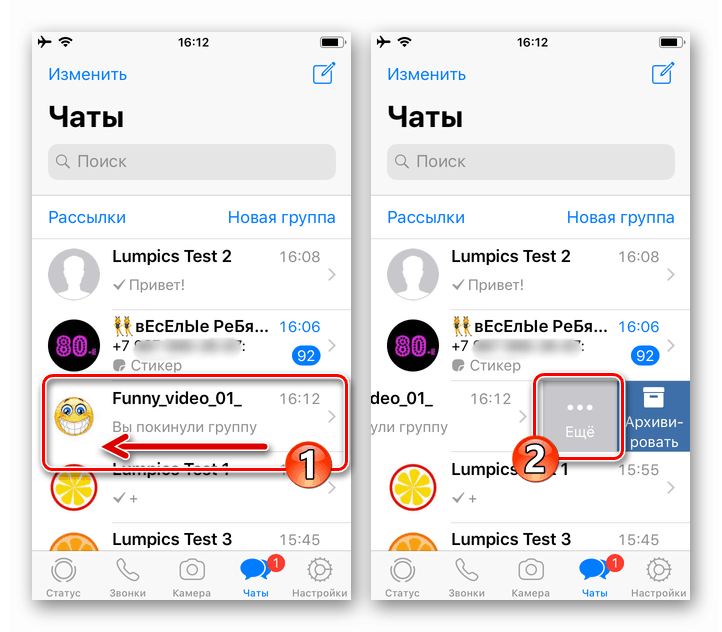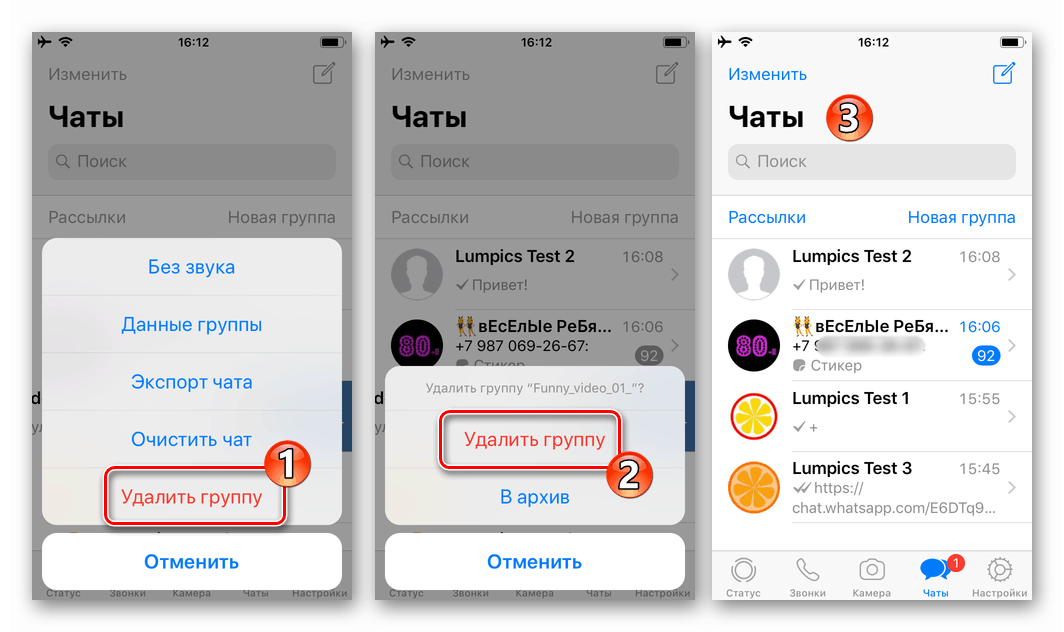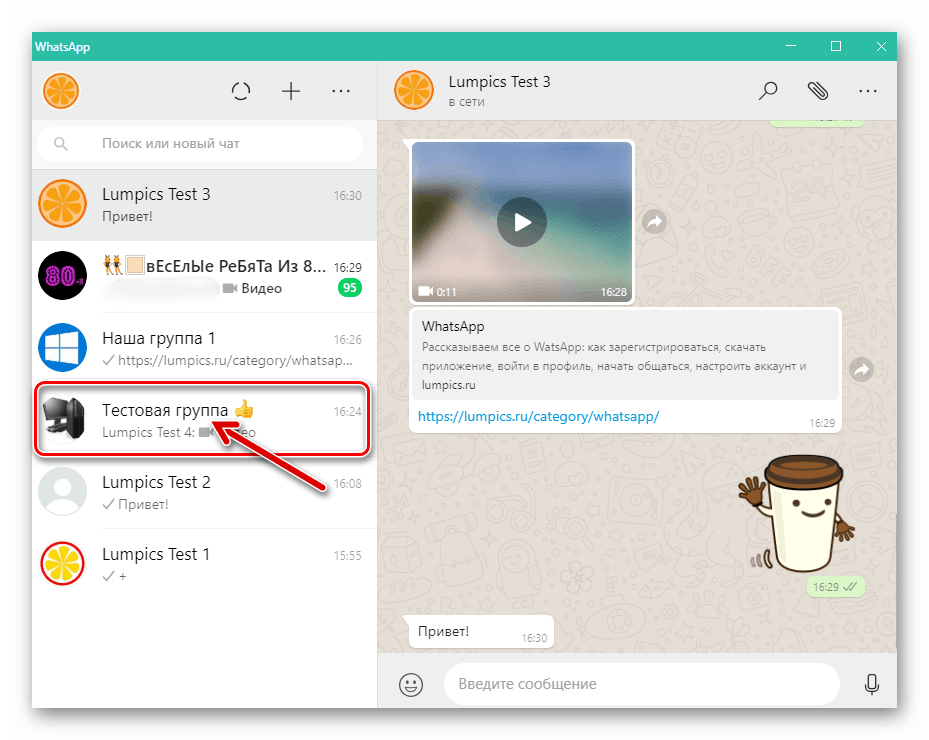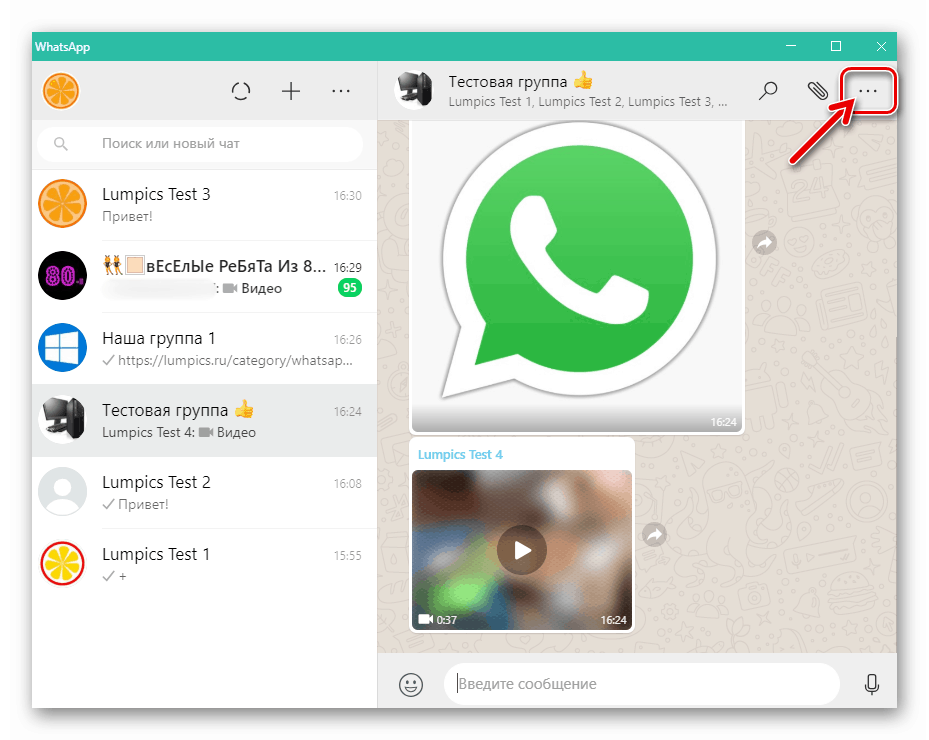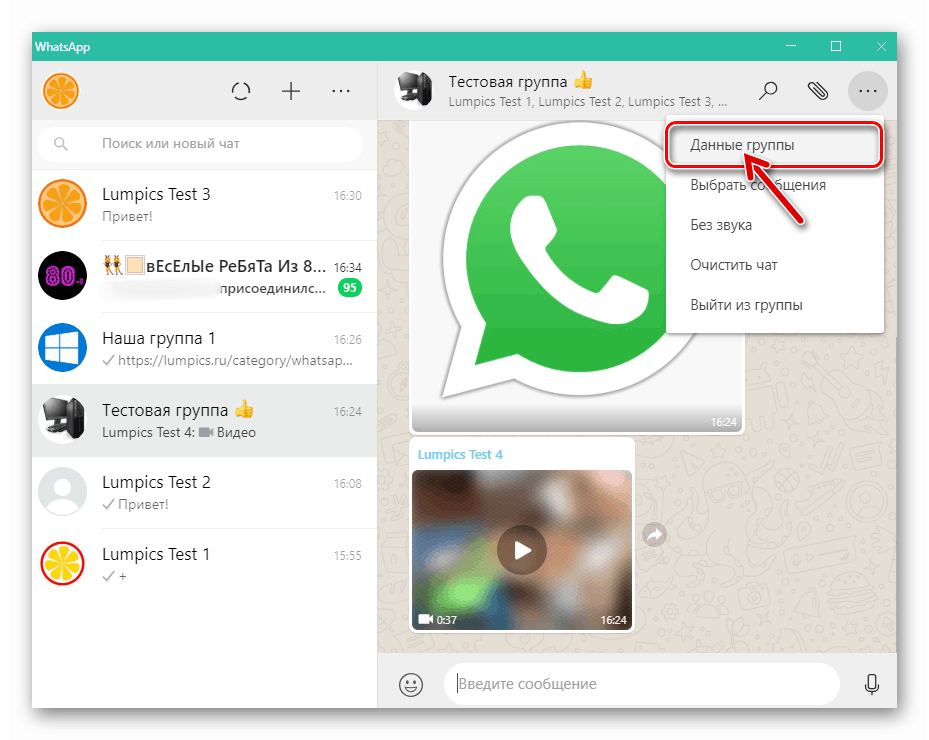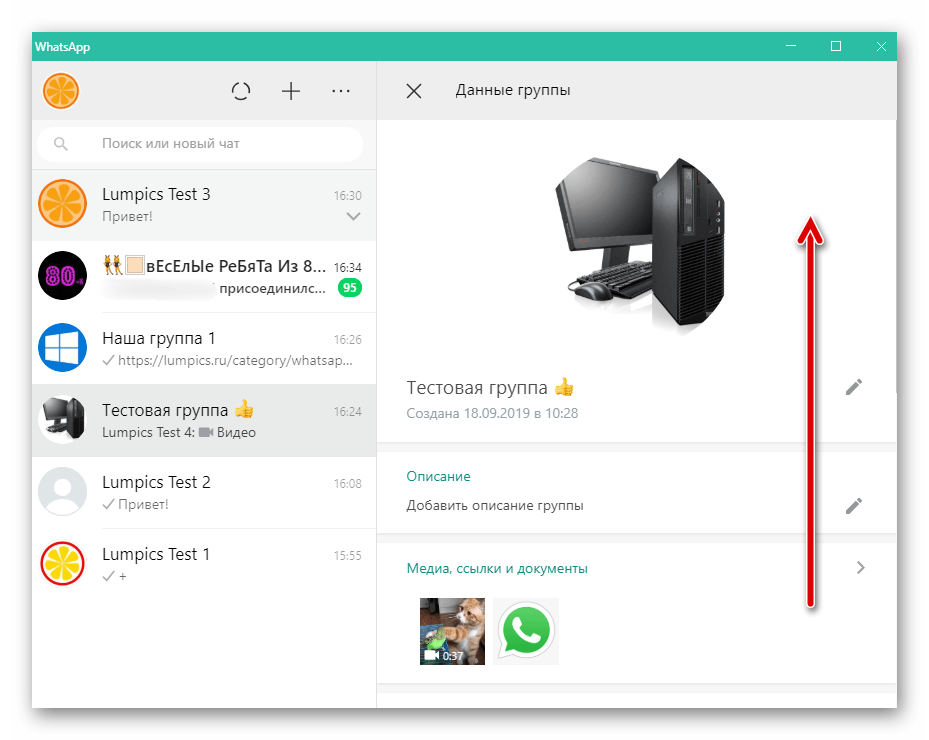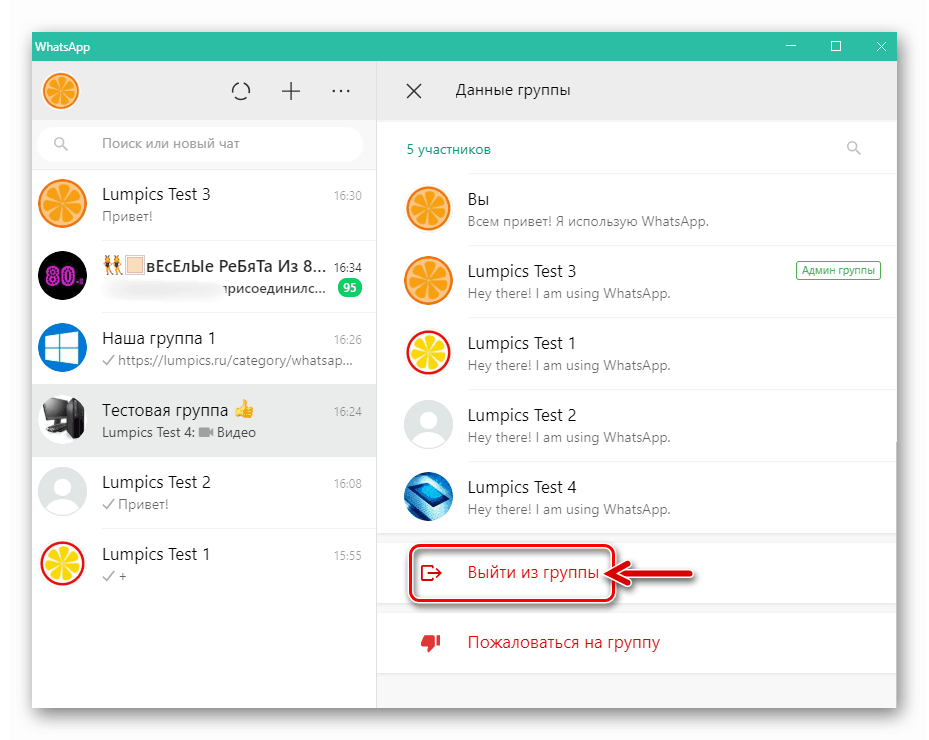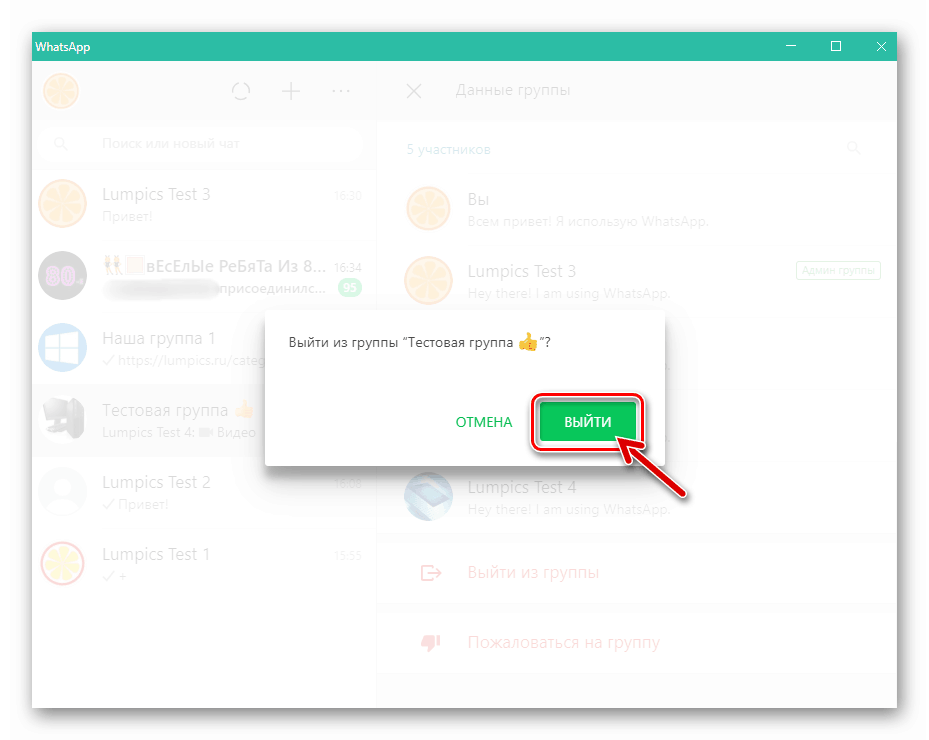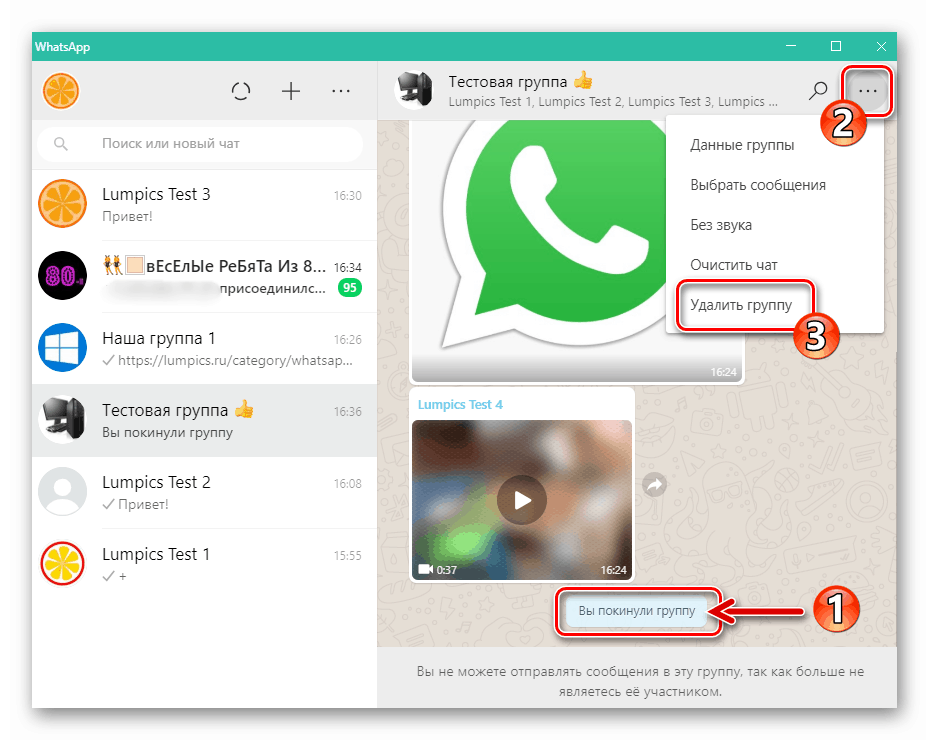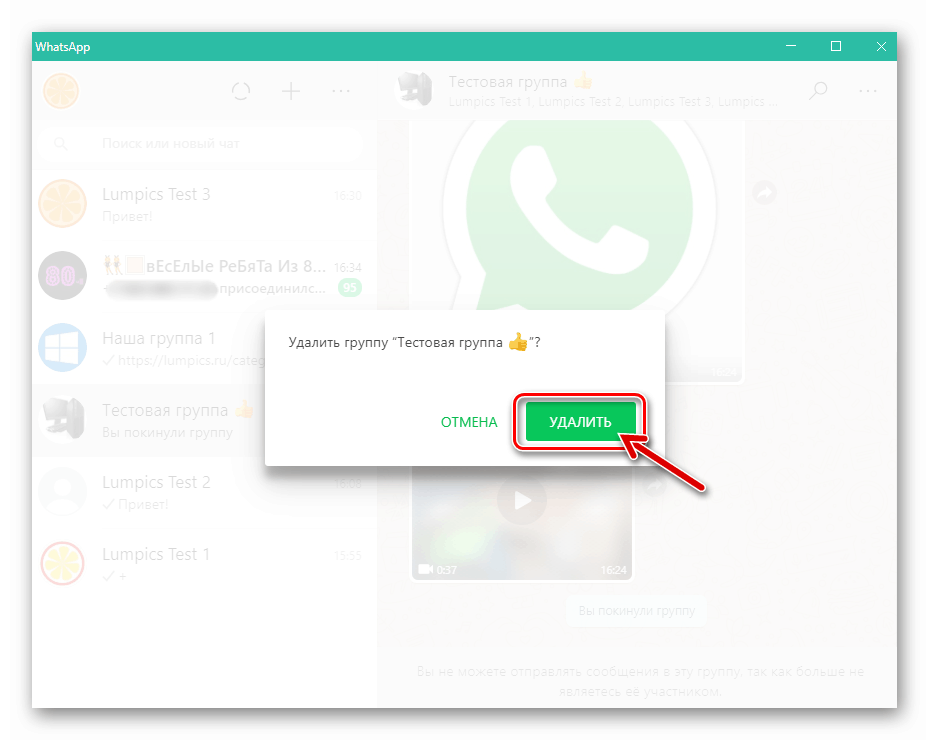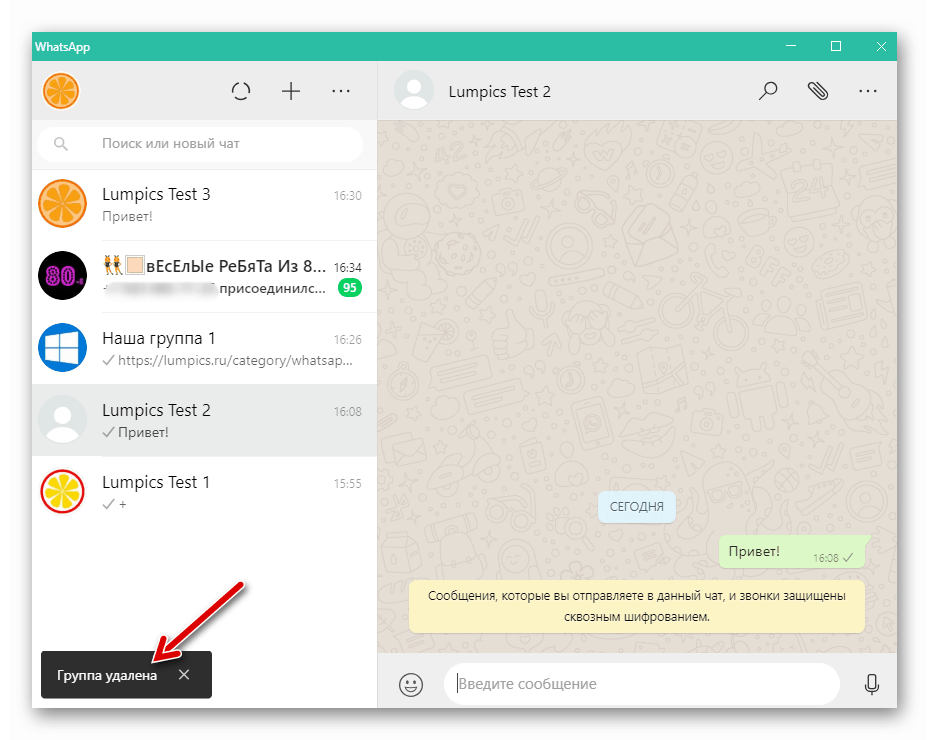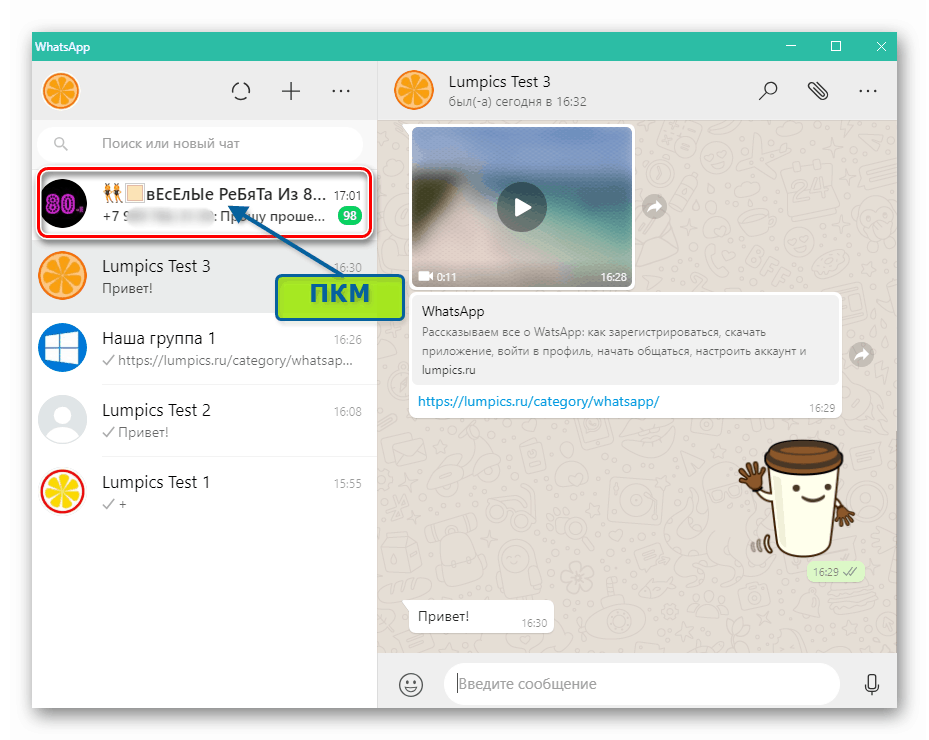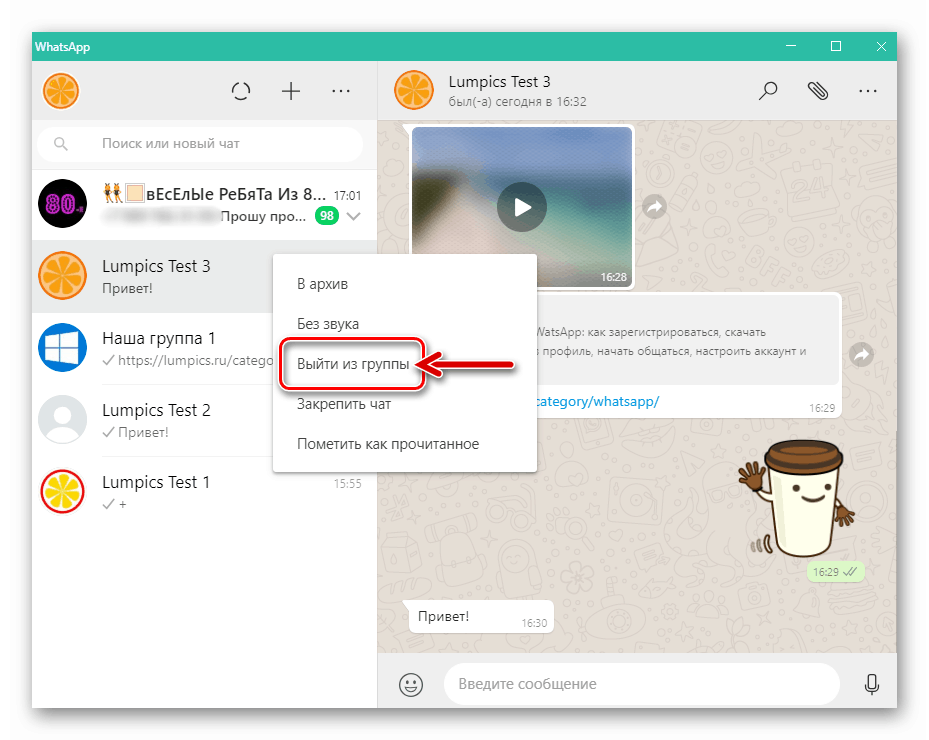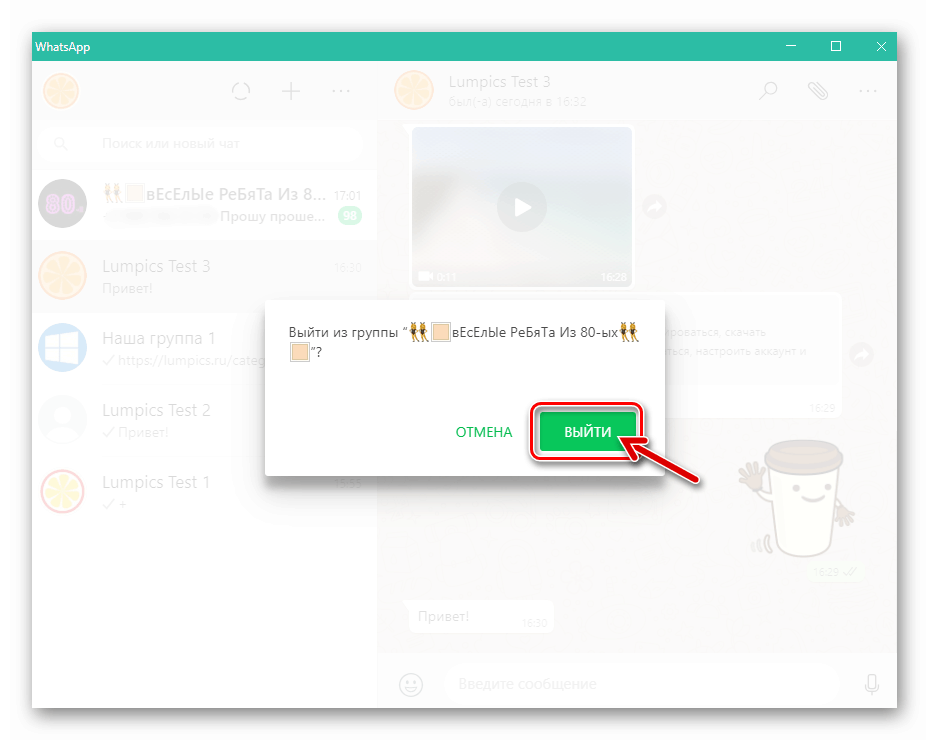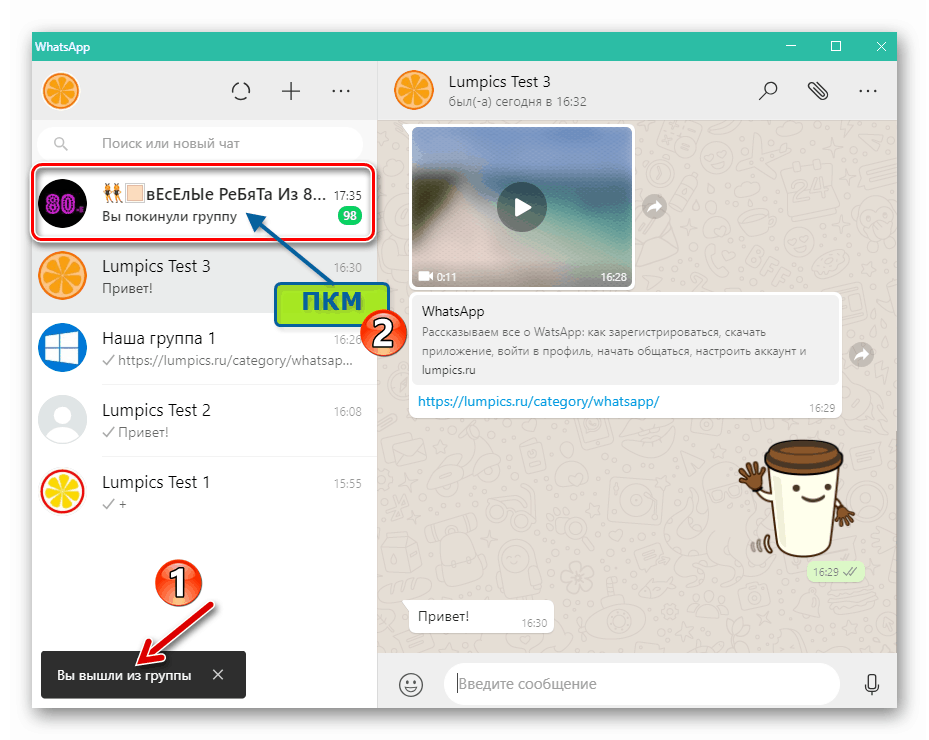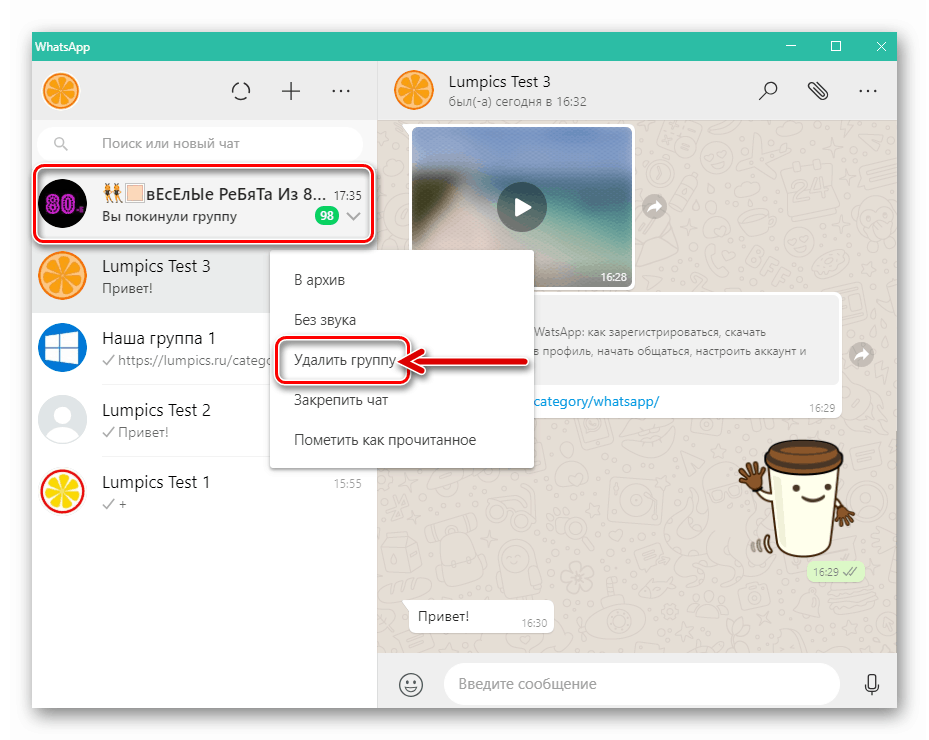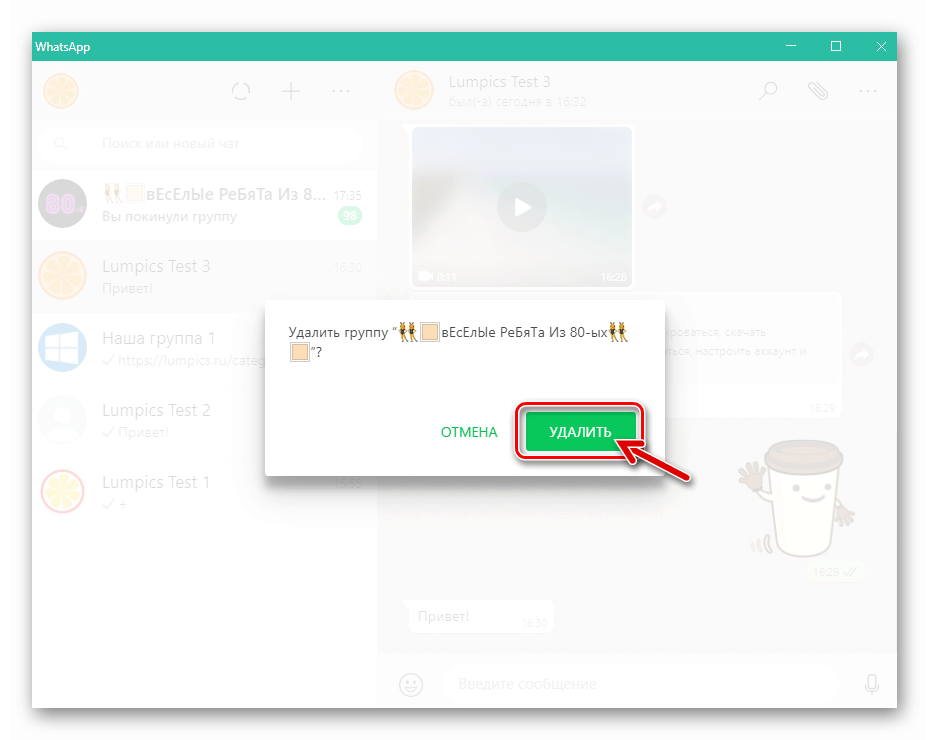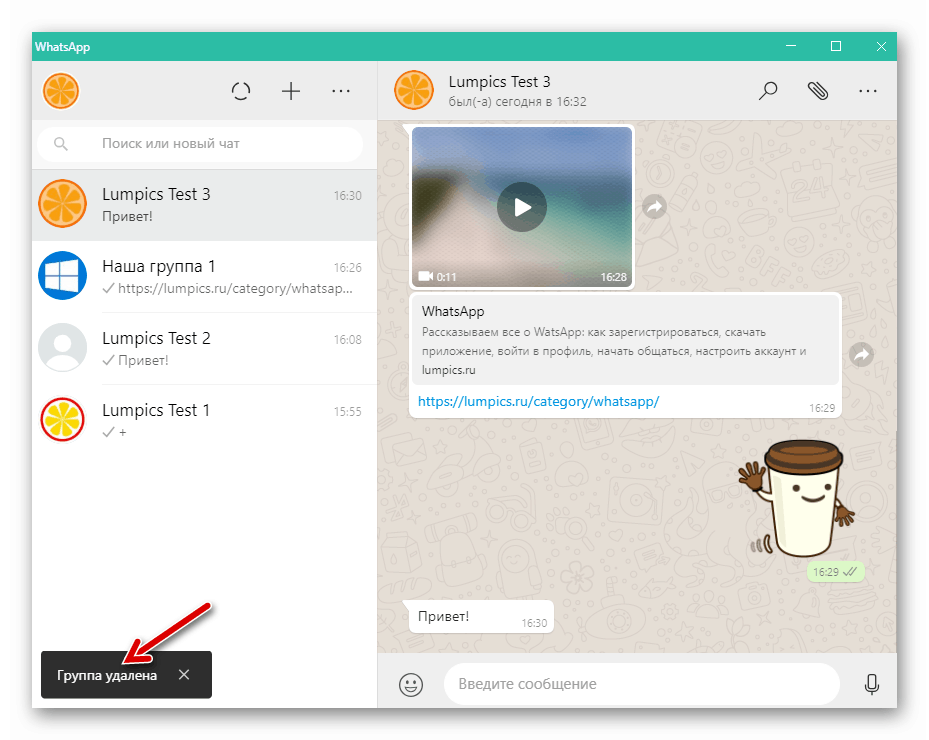Напускане на групата в WhatsApp с Android смартфон, iPhone и компютър
Известно е, че всеки потребител, регистриран в WhatsApp, може без желанието си да бъде член на групов чат в месинджъра (при условие, че неговите данни са въведени в адресната книга на създателя на общността), а това понякога причинява дискомфорт. В допълнение, спешната задача е да излезете от асоциациите на потребители на системата, които са изпълнили задачата си или стават безполезни. В статията ще ви разкажем как бързо да напуснете групата, функционираща в рамките на услугата, използвайки Android-смартфон, iPhone или Windows-PC за решаване на този проблем.
съдържание
Как да излезете от груповия чат в WhatsApp
Всъщност, за да оставите групов чат в WhatsApp, не е необходимо да извършвате сложни манипулации. Изберете подходящата инструкция за вашата операционна система от следното и я следвайте - само за няколко минути ще получите желания резултат.
Обърнете внимание, че тази статия обсъжда процедурите за напускане на „извънземните“ общности, тоест онези, в които сте „обикновен“ участник. Ако сте администратор (създател) на общността, използвайте, за да изтриете вашите „обществени места“ в месинджъра няколко алгоритми, различни от тези, представени по-долу.
Повече подробности: Как да създадете и изтриете групов чат в WhatsApp за Android, iOS и Windows
андроид
потребители Whatsapp за Android които решат да оставят определена общност в пратеника, могат да направят това по два начина. Методите всъщност не се различават и изборът на конкретна инструкция е по-скоро продиктуван от удобството в конкретна ситуация.
Метод 1: Групови данни
Ако не сте 100% сигурни, че трябва да напуснете отделна общност във VatsAp, можете до известна степен да бъдете в безопасност от необмислени действия, като следвате следното.
- Стартирайте месинджъра и отворете групов чат, който ще ви даде възможност да видите съобщенията и съдържанието, представени в него, и след това да вземете окончателното решение за напускане на асоциацията.
![WhatsApp за стартиращ месинджър на Android, преход към групата, от която искате да излезете]()
- Извикайте менюто, като докоснете трите точки в горната част на екрана и докоснете „Групови данни“ в него.
![WhatsApp за меню за групов чат за Android - елемент от групови данни]()
- Превъртете до самото дъно, където намерите елемента „Оставете групата“ . Кликнете върху името на тази функция.
![WhatsApp за Android елемент Оставете групата на екрана с групови данни]()
- След това ще имате две възможности:
- Първият подход предполага, че оставате член на асоциацията, но забранявате получаването на сигнали за събития, настъпващи в нея. Докоснете „SILENT MODE?“ , Изберете периода, за който известията от общността са деактивирани. В ситуация, в която е достатъчно да изключите само звуци, които се получават, когато други потребители са активни в разговора, поставете отметка в квадратчето до опцията „Покажи известия“ . За да завършите операцията за един вид „сън“ чат, щракнете върху „OK“ .
- Ако общността напусне завинаги, докоснете „EXIT“ в полето за заявка и изчакайте няколко секунди. След това, за да изтриете всички споменавания на общността във вашия месинджър, щракнете върху „Изтриване на групата“ и потвърдете заявката.
![WhatsApp за Android поставя групов чат в безшумен режим]()
![WhatsApp за Android напуска група и я премахва от своя месинджър]()
Метод 2: Раздел CHATS
Следните инструкции са удобни за използване, ако трябва да оставите няколко групи във VatsAp едновременно, без да отделяте много време. Например този подход е ефективен, ако за по-удобна работа в месинджъра организирате списъка с кореспонденцията, като премахвате ненужните.
- Отворете приложението WhatsApp и намерете името на асоциацията, което е безполезно от ваша гледна точка, в секцията „CHATS“ . Дълго натискайте заглавието на общността, за да поставите знак върху него. По-нататък по същия начин можете да добавите още няколко групи към списъка на изтритите.
![WhatsApp за Android избор на групи, от които искате да излезете от екрана CHATS]()
- Докоснете бутона „...“ в горната дясна част, извикайте менюто и докоснете „Оставете група (и)“ в него .
![WhatsApp за Android извиква менюто за действие за групите, избрани в раздела CHATS, изберете елемента Изход]()
- Потвърдете намеренията си за окончателното оттегляне от по-рано избрани асоциации. (Или включете „МИШЛЕН РЕЖИМ“ на тяхното функциониране, както е описано в параграф 4 от предишната инструкция от тази статия.)
![WhatsApp за изход за групов чат за Android]()
- За да изтриете всички „следи“ на изоставени групови чатове от вашия месинджър:
- В списъка в раздела CHATS маркирайте имената на общностите, на които вече не сте член;
- Докоснете иконата на кошчето в менюто за действие, което се показва в горната част на екрана;
- Докоснете „DELETE“ в полето за заявка.
![WhatsApp за Android, подчертаващ заглавките на изтритите групи в раздела CHATS на месинджъра]()
![Икона WhatsApp за Android Delete в менюто за действие, приложимо за проверените групи]()
![WhatsApp за Android потвърждение на заявката и завършване на премахването на няколко групи от месинджъра]()
IOS
Излезте от груповите чатове в пратеника чрез приложението Whatsapp за iPhone не по-сложно, отколкото в средата на горния Android. Тук разглежданата възможност също може да се реализира не по един-единствен метод.
Метод 1: Групови данни
Първият начин, следвайки който е възможно да разрешите разглеждания проблем от iOS среда, предполага, че отваряте групата и отново оценявате информацията, представена в нея, и може би промените решението си, за да напуснете общността.
- Стартирайте месинджъра и отворете разговора, от който сте решили да излезете, докоснете заглавието му в списъка на екрана за чатове .
![WhatsApp за стартиране на пратеник на iPhone, отидете на групата, която искате да излезете]()
- Извикайте екрана с настройки, като докоснете заглавката на чата в горната част на екрана. След това превъртете надолу до дъното и кликнете върху „Напуснете групата“ .
![WhatsApp за опции за чат на iPhone - Напуснете групата]()
- В областта на менюто, която се показва в долната част на екрана, можете да изберете една от двете опции за по-нататъшно взаимодействие с чата:
- Докоснете „Безшумен режим?“ Ако подозирате, че някога отново ще се нуждаете от общност. Определете периода, през който всички звукови сигнали, получени по време на активността на участниците в разговора, ще бъдат деактивирани.
- Кликнете върху „Напуснете групата“ в ситуация, в която решението да напуснете асоциацията на притежателите на акаунти в WhatsApp е окончателно.
![WhatsApp за деактивиране на групови известия за iPhone]()
![WhatsApp за iPhone групов изход приключи]()
- След това докоснете „Изтриване на групата“ и потвърдете заявката, за да изтриете всички споменавания на общността от вашия пратеник.
![WhatsApp за iPhone премахне изоставена група от вашия месинджър]()
Метод 2: Раздел Чатове
Оставянето на общности в пратеника е възможно, без да ги отваряте. Методът, описан по-долу, е по-ефективен от предложения по-горе по отношение на времето, необходимо за изчистване на списъка на кореспонденцията, наличен от WhatsApp за iPhone.
- Отворете клиентската програма VatsAp за iOS и отидете на нейната секция „Чатове“ . Намерете името на груповия чат, който напускате, ако е необходимо, превъртете списъка, показан на екрана или използвайки функцията за търсене.
![WhatsApp за отворен месинджър за iPhone, отидете на раздела Чатове]()
- Преместете заглавието на общността леко вляво, докато се покажат бутоните Още и Архив.
Не размахвайте името напълно, тъй като това ще доведе не до решаването на нашия проблем, а до поставянето на кореспонденцията в архива!
![WhatsApp за функционални бутони за обаждане на iPhone за група на екрана Чатове]()
- Кликнете върху „Още“ и в менюто, което се показва, докоснете „Напускане на групата“. (Можете също така да изберете „Безшумно“ , както е описано в параграфа на предишната инструкция от този материал, ако просто трябва да „приспивате“ разговора). След това потвърдете намеренията си, като щракнете върху съответния елемент в областта на заявката в долната част на екрана.
![WhatsApp за бързо излизане от iPhone от групов чат]()
- Плъзнете заглавието на групата (вече изоставена) на екрана за чатове вляво и натиснете „Още“.
![WhatsApp за iPhone премахнете изоставен групов чат от вашия месинджър]()
- Кликнете върху „Изтриване на група“ два пъти - в менюто, което се отваря, а след това в областта на заявката. След това всички препратки към общността и вашето участие в нея ще бъдат изтрити от WhatsApp за iPhone.
![WhatsApp за iPhone завършва премахването на груповия чат от своя месинджър]()
Windows
Работете с групови чатове в пратеника Whatsapp за прозорци тя е организирана много просто и за да излезете от тази или онази асоциация, е необходимо само да щракнете върху мишката няколко пъти, след като отидете на един от двата раздела на приложението.
Метод 1: Групови данни
Първата инструкция за решаване на проблем от заглавието на статия от компютър не е най-кратката и ще бъде по-подходяща за онези потребители, които предпочитат да вземат балансирани решения.
- Стартирайте клиента на WhatsAp на компютъра и отидете в общността, която ще напуснете.
![WhatsApp за съобщение за стартиране на компютър, преход към напускащата група]()
- Извикайте менюто от операции, приложими за разговора, като кликнете върху бутона с три точки вдясно от името му.
![Whatsapp за компютър как да отворите менюто за групов чат]()
Изберете „Напускане на групата“ от списъка, за да разрешите незабавно проблема, който обмисляме. Или, както е показано в примера по-долу, отворете „Group Data“, за да можете да преглеждате полученото съдържание като част от сливането, да се запознаете със списъка на участниците и да се уверите, че решението за излизане е взето правилно.
![WhatsApp за компютърна група Елемент от данни в менюто за чат]()
- Превъртете и прегледайте информацията, показана в панела WhatsApp отляво, и
![Whatsapp за прозореца с данни за компютърна група]()
щракнете върху предпоследния елемент в списъка с функции - „Напуснете групата“ .
![WhatsApp за компютърна функция Оставете групата в секцията за настройки на общността]()
- В отговор на заявката на пратеника, щракнете върху „EXIT“ .
![WhatsApp за компютърно потвърждение на заявка за напускане на групов чат]()
- Следвайки предишния параграф на препоръките, ще напуснете общността, но заглавието й все още ще присъства в месинджъра. За да изтриете това споменаване, щракнете върху трите точки в горния десен ъгъл, след което изберете елемента „Изтриване на групата“ в падащото меню
![WhatsApp за компютърна функция Изтрийте групата в менюто за чат]()
и потвърдете
![WhatsApp за компютърното потвърждение на заявката за премахване на групата от месинджъра]()
вашите намерения.
![WhatsApp за премахване на групов чат от компютър приключи]()
Метод 2: Списък за чат
Следващите инструкции показват как бързо да оставите групите във VatsAp от компютър, без да навлизате в тях.
- Независимо какъв вид кореспонденция е отворен в месинджъра на компютъра, намерете заглавката на груповия чат, която е станала безполезна или твърде досадна, в списъка отляво на прозореца WhatsApp и щракнете с десния бутон върху името.
![Whatsapp за обаждане от менюто за групов чат на компютър]()
- В менюто, което се отваря, изберете опцията "Напускане на групата" .
![WhatsApp за компютърния елемент Оставете групата в менюто за чат]()
- Потвърдете системната заявка, като кликнете върху съответния бутон в показания прозорец.
![WhatsApp за компютърно потвърждение за напускане на групата]()
- След като завършите предишната стъпка на инструкцията, процесът на напускане на общността във VatsAp се счита за завършен, остава само да премахнете заглавния съюз от списъка на наличните:
- Щракнете с десния бутон върху името на изоставения разговор в списъка вляво на прозореца на съобщението.
![WhatsApp за излизане на компютър от групата в месинджъра е завършен]()
- В падащото меню изберете "Изтриване на групата".
![WhatsApp за компютър Изтрийте груповия елемент в менюто на изоставената общност]()
- За да завършите процедурата, щракнете върху бутона „Изтриване“ в прозореца на заявката,
![WhatsApp за компютърно потвърждение на изтриване на изоставена група]()
демонстрирано от приложението.
![WhatsApp за компютърно премахване на изоставена група от месинджъра е завършен]()
- Щракнете с десния бутон върху името на изоставения разговор в списъка вляво на прозореца на съобщението.
заключение
В заключение на статията може да се заяви, че оставянето на общностите, създадени от потребителите на WhatsApp като част от месинджъра, е напълно проста процедура. Независимо от устройството, което предпочитате да получите достъп до системата за съобщения или как акаунтът ви попадна в списъка на участниците в групов чат, за да излезете от всяка асоциация, това отнема само желание и много малко време.